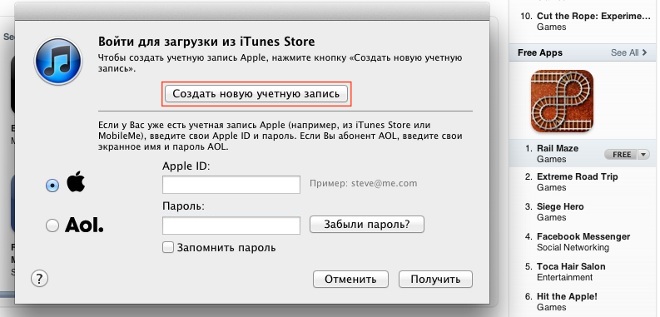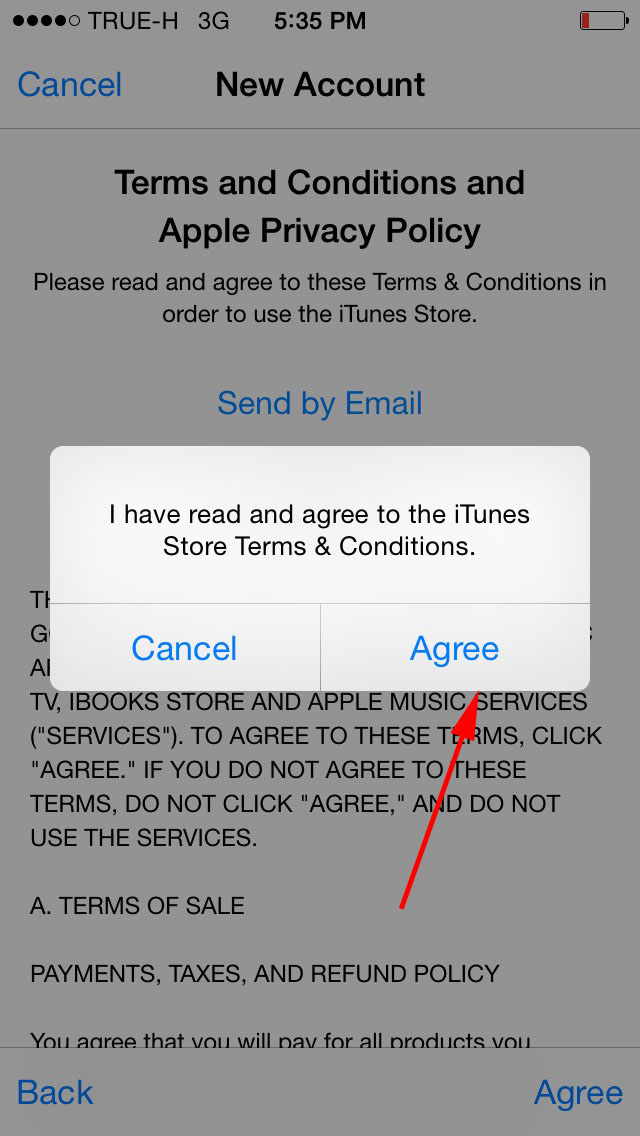Содержание
Создать учетную запись разработчика Apple | USCREEN справочный центр
Шаги для настройки учетной записи разработчика Apple:
Вам понадобится:
-Apple ID Account с двухфакторной аутентификацией
-Apple Device : iPhone/iPad. /Mac ( одолжить или купить отремонтированное устройство e)
Типы учетных записей: Частные лица и организации
Apple требует регистрации на основе типа бизнеса , которым вы владеете.
Воспользуйтесь регистрационным номером Business Registration , чтобы определить, как зарегистрироваться.
Регистрация в неправильном типе учетной записи приведет к задержке ваших приложений.
>Индивидуальное Предприятие, Индивидуальное Предприятие : Зарегистрируйтесь как ИНДИВИДУАЛЬНОЕ ЛИЦО
>Корпорация; Партнерство; Общество с ограниченной ответственностью: Зарегистрируйтесь как ОРГАНИЗАЦИЯ
1: Индивидуальное лицо: Одно лицо/один пользователь
Ваше приложение появится под именем приложения
84.

Вы не можете делиться ресурсами разработчика с другими пользователями.
Вы не можете добавлять участников/пользователей . Это как общий доступ к личному кабинету .
Вы поделитесь своими учетными данными для входа в учетную запись Apple ID с Uscreen.
2: Организация: Несколько пользователей/членов команды
Ваша компания/бренд появится под названием приложения в App Store.
Вы можете делиться ресурсами разработчика ( позволяет нам создавать, загружать, публиковать приложения )
Вы может добавить членов команды (например, Uscreen) с помощью , пригласив пользователей присоединиться к учетной записи.
Каждый член использует свой собственный логин и ограниченный доступ к вашей информации.

Чтобы зарегистрироваться в качестве Организации, вам необходимо:
— Веб-сайт : Общедоступный; доменное имя должно быть связано с вашей компанией
— Статус юридического лица: Для заключения договоров компания должна быть юридическим лицом
— Название юридического лица : Название компании должно соответствовать идентификационному номеру налогоплательщика
— Юридически обязательный орган : Регистрирующееся лицо должно иметь право подписывать соглашения
— Номер DUNS : Используется для проверки статуса юридического лица; легко наносится; подробности здесь
Раздел 1: Зарегистрируйтесь в программе Apple Developer Program
1: Создайте учетную запись (бесплатно): Apple Developer > щелкните Учетная запись > Войти с помощью Apple ID.
2: Зарегистрируйтесь (99 долл. США в год): нажмите Присоединиться к программе Apple Developer Program > Зарегистрируйтесь > Начать регистрацию.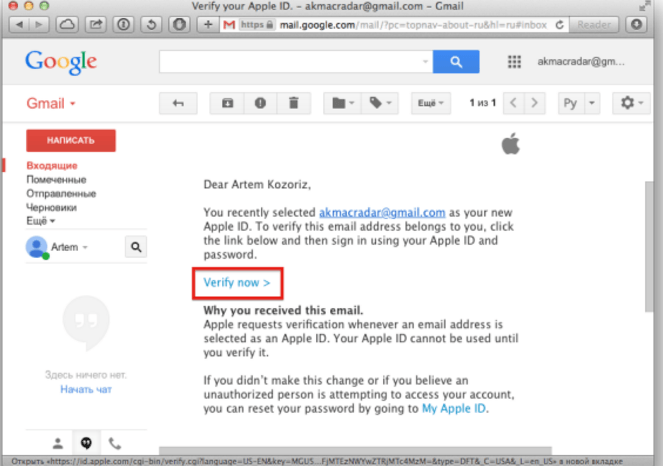
3: Выберите тип организации:
-Физическое лицо: Примите соглашение, затем приобретите членство. Регистрация завершена.
-Организация : Введите информацию о компании, затем отправьте заявку.
(Может быть предложено подписать соглашение/приобрести членство сейчас или после одобрения.)
4: Дождитесь утверждения: Apple проверяет, а затем отправляет электронное письмо с уведомлением:
Регистрация Утверждена; Требуется дополнительная информация; Выявленные проблемы.
5: После одобрения: Войдите в Apple Developer, затем перейдите в App Store Connect.
Раздел 2: Предоставление доступа к Uscreen — Добавить нового пользователя
— App Store Connect > Пользователи и доступ > Добавить (+) > Введите информацию > Пригласить .
Имя: USCREEN APPS
Электронная почта : OTTAPPS2@uscreen.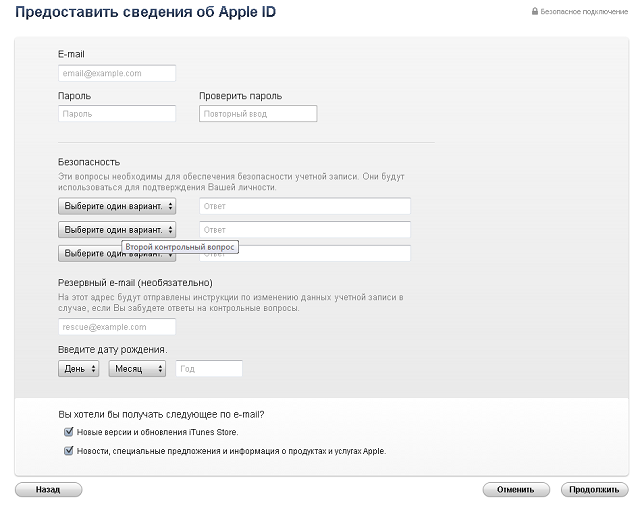 TV
TV
Роль : Администратор ( Включает доступ к ресурсам )
Секция 3: установка платежного платежа 9007 7 *
Секция 3: Установка 9007
717 *
. **Обязательно, если предлагается подписка в приложении***
1: Подпишите соглашение о платных приложениях: Соглашения, налоговые и банковские услуги
Ниже действия нажмите Просмотреть условия, , затем Добавить .
Проверить, чтобы принять, затем Отправить . Статус меняется на Ожидание информации о пользователе .
Заполните указанное действие:
2: Добавить информацию: Нажмите Настроить налог, банковский разряд и контакты
Добавить банковский бизнес :
-onder.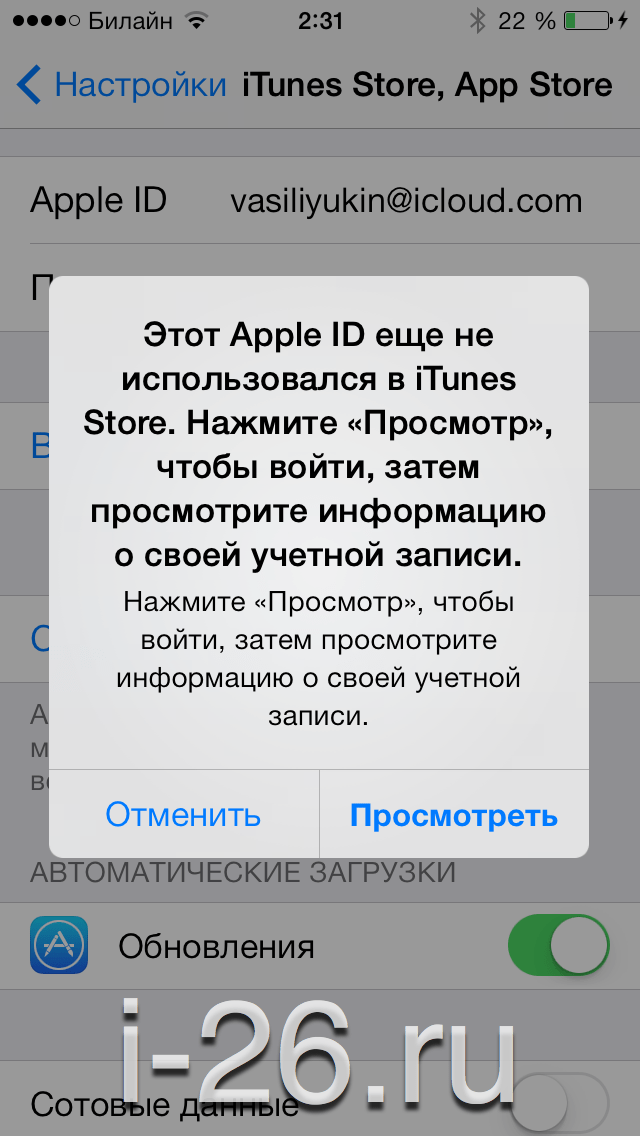 .
.
-Введите информацию о банке и счете, затем нажмите Добавить .
Добавить налог :
Каждый должен заполнить раздел Налоговые формы США. Здесь вы указываете, являетесь ли вы резидентом/компанией США или нет.
— В разделе «Налоговые формы» нажмите «Заполнить налоговые формы США ».
-Чек ДА (находится в США) или НЕТ (находится за пределами США).
— Дополнительные вопросы и необходимые формы основаны на вашем ответе.
Добавить контакты:
Вы добавите пользователя для каждой Роли ( Менеджмент, Финансы, Юридический отдел, Технический отдел, Маркетинг). Вы можете добавить один контакт (и использовать для всех ролей) или несколько контактов.
-Добавить новый контакт : Нажмите Роль , введите имя, должность, адрес электронной почты, телефон , затем Добавить .
-Выбрать существующий контакт: Нажмите Роль , выберите пользователя, затем Добавить .
3: После завершения Платные приложения изменится на Активные .
Чтобы продолжить разработку приложений, бесплатные и платные приложения должны быть зелеными.
Дополнительные примечания:
-После запроса Соглашения о платных приложениях необходимо завершить процесс.
— Для обработки банковской информации необходимо заполнить налоговые формы.
– Для получения дополнительной информации: Справка App Store Connect
Пошаговое видео по настройке учетной записи разработчика Apple
Как создать Apple ID для детей [Пошаговое руководство]
Сегодня большинство американских домохозяйств используют продукты Apple в своей повседневной деятельности. Речь идет об учебе, работе и даже отдыхе. Если вы родитель, который хочет подарить своему ребенку iPhone или iPad, вам нужно создать Apple ID для своих детей. В некотором смысле это дает родителям «родительский контроль» над тем, что их дети могут и не могут делать на своих устройствах.
Речь идет об учебе, работе и даже отдыхе. Если вы родитель, который хочет подарить своему ребенку iPhone или iPad, вам нужно создать Apple ID для своих детей. В некотором смысле это дает родителям «родительский контроль» над тем, что их дети могут и не могут делать на своих устройствах.
Самый быстрый способ для родителей создать Apple ID для детей — это включить учетную запись Family Sharing, в которую можно добавить дочернюю учетную запись. Что ж, это только один из способов проделать этот трюк.
В этой статье мы рассмотрим именно эту тему и способы создания Apple ID для детей.
Связанный: Как навсегда удалить учетную запись iCloud?
Внутри этой статьи
- Как создать Apple ID для детей
- Подготовьте все необходимое для создания Apple ID
- Создание Apple ID для детей с помощью семейного доступа
- Создание Apple ID для детей вручную
- Ограничения для Apple ID для детей
- Последние мысли
Как создать Apple ID для детей
Фото со страницы службы поддержки Apple на YouTube
Как мы уже упоминали, существуют разные способы создания учетной записи Apple ID для детей. Вы можете либо использовать Семейный доступ, либо создать для них идентификатор обычным способом, когда кто-то получает новое устройство Apple. Этот процесс довольно похож в экосистеме Apple — это создание учетной записи Apple ID с использованием вашего iPhone, iPad или Mac.
Вы можете либо использовать Семейный доступ, либо создать для них идентификатор обычным способом, когда кто-то получает новое устройство Apple. Этот процесс довольно похож в экосистеме Apple — это создание учетной записи Apple ID с использованием вашего iPhone, iPad или Mac.
Тем не менее, ниже приведены инструкции по созданию Apple ID для детей.
A. Подготовьте все необходимое для создания Apple ID
При создании Apple ID вам потребуются обычные подозреваемые. Они необходимы для того, чтобы иметь возможность продолжить и применить их к каждому пользователю устройства Apple. Следующие требования:
- iPhone, iPad, iPod или Mac с последней версией ОС Apple (предпочтительно).
- Активное подключение к Интернету (например, Wi-Fi, сотовые данные, Ethernet).
- Необходимая информация о лице, связанном с создаваемой учетной записью.
Когда эти требования будут выполнены, вы можете перейти к следующему пункту в списке.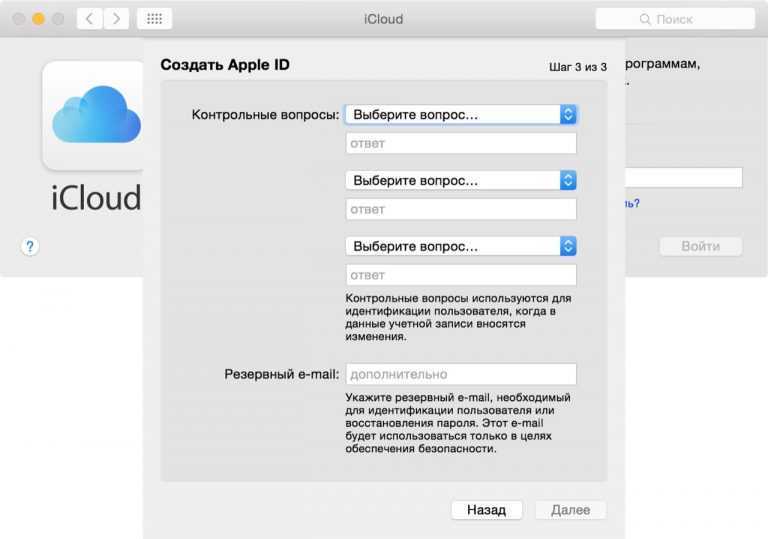
B. Создайте Apple ID для детей с помощью функции «Семейный доступ»
«Семейный доступ» — это вариант, созданный Apple, при котором до шести членов семьи могут совместно использовать подписки (например, Apple Music, Apple Arcade и Apple TV+). Кроме того, эта опция учетной записи дает участникам возможность совместно использовать план хранения iCloud и даже делиться загрузками и покупками из App Store. Все они находятся под одной крышей и не обязательно используют Apple ID.
В контексте создания Apple ID для детей «Организатор семьи» будет иметь доступ к добавлению учетной записи в группу. Вот как это сделать на iPhone или iPad:
© Cellular News
- Запустите приложение «Настройки».
- Нажмите на свое имя, чтобы открыть главную страницу настроек Apple ID.
- Выберите Семейный доступ .
- Затем, чтобы создать новую учетную запись, нажмите Добавить участника .
- Нажмите на Создать учетную запись для ребенка , чтобы продолжить.

- На следующем экране появится уведомление о том, что ребенок будет частью групповой учетной записи, пока ему не исполнится 13 лет. Нажмите Продолжить , чтобы продолжить.
- Диалоговое окно запросит согласие родителей. Чтобы предоставить согласие, коснитесь Продолжить с Face ID .
- Прочтите страницу с информацией о семейной конфиденциальности, затем нажмите Принять , чтобы продолжить.
- На следующей странице введите данные вашего ребенка (например, имя и день рождения).
- Далее создайте адрес электронной почты.
- Введите код подтверждения, отправленный на указанный ранее адрес электронной почты.
- На следующем экране вам будет предложено создать пароль для Apple ID ребенка.
- Следующим шагом является либо программирование вашего номера телефона для получения уведомлений, когда учетная запись ребенка использовалась для входа на другое устройство Apple, либо использование для этой цели другого номера телефона.

- Просмотрите страницу «Положения и условия», затем нажмите «Принимаю» .
После создания учетной записи Family Organizer будет перенаправлен обратно на главный экран Family Sharing. Отсюда ваш ребенок может начать использовать учетную запись для входа на устройстве Apple.
C. Создание Apple ID для детей вручную
Учитывая, что функция «Семейный доступ» допускает только до шести членов семьи в группе, и если у вас большая семья, использование этого варианта может просто не сработать для вас. Или, может быть, вы просто предпочли вообще не использовать Family Sharing. Вы по-прежнему можете создать Apple ID для своих детей. Тем не менее, это требует манипулирования некоторыми деталями, но это не обязательно незаконно.
Процедура аналогична обычной процедуре создания учетной записи при первой настройке устройства.
Фото Apple Support
- Нажмите «Забыли пароль или у вас нет Apple ID?».
- Коснитесь Создайте бесплатный Apple ID .

- Выберите день рождения и введите свое имя. Нажмите Далее. ( Примечание: Если вы создаете Apple ID для детей в 2022 году, обязательно установите год вашего ребенка на 2009 или более поздний. Таким образом, Apple позволит вам продолжить создание учетной записи.)
- Коснитесь «Использовать текущий адрес электронной почты» или коснитесь «Получить бесплатный адрес электронной почты iCloud».
- При появлении запроса следуйте инструкциям на экране, чтобы подтвердить свой адрес электронной почты и настроить двухфакторную аутентификацию. Если вы решите пропустить этот шаг, вам будет предложено сделать это позже в настройках.
После создания учетной записи вы по-прежнему можете применять родительский контроль на iPhone/iPad вашего ребенка. Вы можете ограничить то, как ваш ребенок будет использовать свой iPhone или iPad, внеся изменения в ограничения контента и конфиденциальности в экранном времени.
Ограничения для Apple ID для детей
Согласно Apple, пользователь, которому предположительно не исполнилось 13 лет и у которого есть Apple ID для детей, может иметь полный доступ ко множеству функций и услуг Apple./article-new/2020/02/createappleidappstore.jpg?lossy) Это включает, помимо прочего, следующее:
Это включает, помимо прочего, следующее:
- Совершение и прием видео- и голосовых вызовов FaceTime.
- Создавайте и делитесь фотографиями, видео, аудиосообщениями и текстами с помощью «Камера», «Фотографии», «Сообщения», «Почта» и других приложений Apple.
- Создавайте и делитесь документами и данными с другими людьми через общедоступный и частный общий доступ iCloud.
- Поделитесь своим местоположением с членами семьи и друзьями.
- Доступ, потоковая передача и загрузка контента и подписок, которые приобрели другие члены семьи.
- Храните фотографии, видео, документы, заметки, контакты, календари, почту, резервные копии и другие данные приложений, включая игровые действия Apple Arcade, в iCloud.
Пользователь также будет иметь свободный доступ к функциям и услугам, которые не требуют использования Apple ID, например просмотру Интернета, если вы не активируете родительский контроль.
Более того, Apple ID для детей ведет себя иначе, чем обычный Apple ID.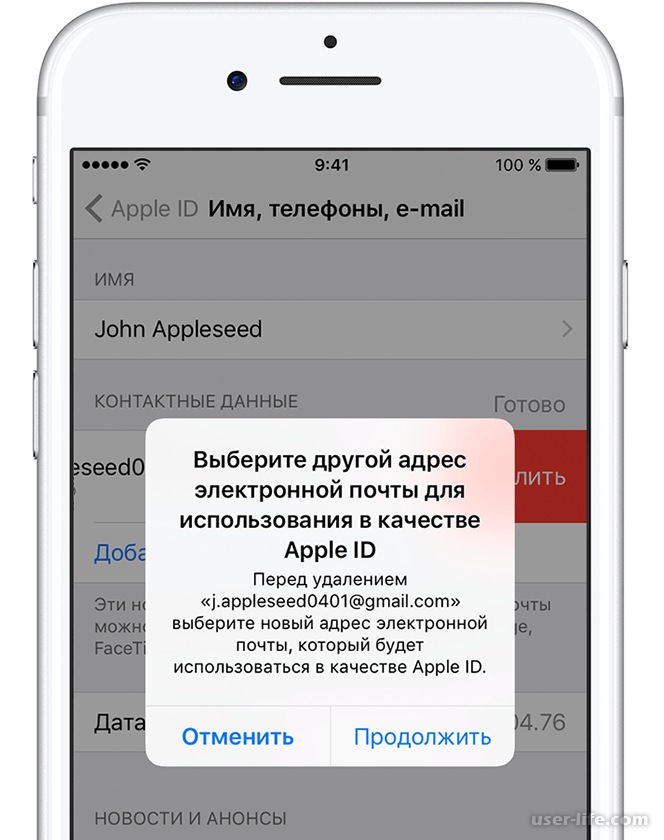 Например, ребенку младше 13 лет не разрешается создавать другой Apple ID без согласия организатора семейного доступа.
Например, ребенку младше 13 лет не разрешается создавать другой Apple ID без согласия организатора семейного доступа.
Прочитайте Заявление Apple о конфиденциальности семей для детей здесь
Заключительные мысли
Компания Apple установила различный возраст для создания учетной записи в зависимости от страны, в которой она работает. Это умное и разумное решение, которое учитывает законы и ограничения конфиденциальности этой страны. Независимо от этих параметров, функция работает одинаково по всем направлениям. То есть предоставить ребенку в возрасте до необходимого возраста, чтобы испытать вселенную функций и услуг Apple с контролем.
Мы надеемся, что эта статья пролила новый свет на то, как использовать функции Apple и сделать вашу ассимиляцию в ее экосистеме легкой и понятной. Наша команда Cellular News работает над созданием большего количества контента с этой целью, так что возвращайтесь, чтобы получить больше!
Похожие сообщения
Руководства
Как найти потерянные AirPods с помощью iPhone: руководство
от
Дюксон
|
7 октября 2020 г.
Guides
Как смотреть фильмы с помощью приложения Tubi TV
от
Альберт де Венесия
|
27 апреля 2020 г.Руководства
Как отключить экранное время на iPhone без пароля
от
Юзеф
|
7 января 2022 г.
Руководства по покупке
11 лучших альтернатив ShowBox для просмотра запоем в 2022 году
от
Юзеф
|
8 июля 2021 г.Мобильные приложения
Обзор приложения Starz: затраты, шоу и преимущества
от
Альберт де Венесия
|
23 апреля 2020 г.
Руководства по покупке
20 лучших игр дополненной реальности для мобильных устройств
от
Кеннет Лонг
|
17 октября 2019 г.Мобильные приложения
Подходят ли математические приложения DragonBox для детей? (Обзор)
от
Альберт де Венесия
|
1 февраля 2021 г.
Мобильные приложения
Обзор приложения Headspace: как сохранить дзен одним щелчком мыши
от
Пиа
|
15 мая 2020 г.Android
Приложение Disney Plus: как эффективно использовать приложение на мобильных устройствах
от
Джульетта Ансинг
|
13 мая 2020 г.
Android
15 лучших бесплатных приложений для медитации, чтобы успокоить свою душу [Android и iOS]
от
Джульетта Ансинг
|
5 июня 2020 г.Android
Как заблокировать порно на телефонах ваших детей с Android и iOS
от
Джульетта Ансинг
|
30 марта 2021 г.